Come un piccolo disco rigido, una scheda SD è un importante dispositivo di memoria per l'elettronica portatile, come smartphone, fotocamere digitali e altro ancora. Alcune persone si affidano alle schede SD per espandere la memoria interna dei telefoni. Altri eseguono anche il backup di foto, video, documenti e altri file utilizzando una scheda SD. Prima di utilizzare una vecchia scheda SD, è meglio rimuovere i dati su di essa. Questa guida ti dirà i modi migliori per cancellare una scheda SD su Windows e Mac.
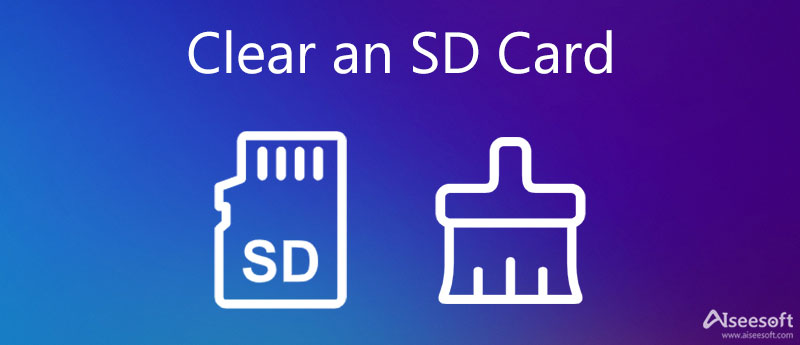
Apparentemente, puoi eliminare i file uno per uno su una scheda SD, ma ci vuole molto tempo. La formattazione è il modo più semplice per cancellare una scheda micro-SD e rimuovere tutti i file contemporaneamente. Inoltre, è indispensabile quando si cambia il file system della scheda SD. La buona notizia è che sia Mac che Windows hanno dotato la funzione di formattazione del disco.
Alcune schede SD hanno un blocco protetto da scrittura. Impedisce la scrittura o l'eliminazione della scheda. Prima di formattare, è necessario sbloccarlo.
Safari è il browser Web nativo su Mac. Ha senso che l'app sia il browser più diffuso su Mac poiché gli utenti non devono installare nulla in più. Inoltre, fornisce una varietà di funzioni utili, inclusi i segnalibri. Ecco i passaggi per eliminare i segnalibri su Safari.
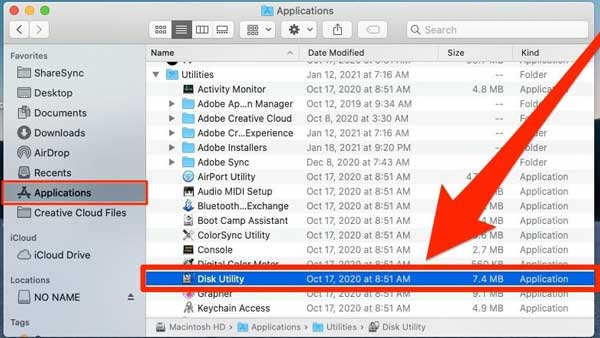
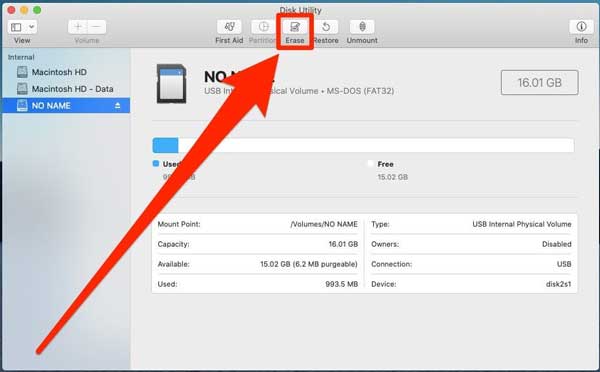
Google Chrome è un altro browser Web popolare, in parte grazie alle sue straordinarie prestazioni e alla protezione della privacy di alto livello. Poiché rimuove la cronologia di navigazione, la funzione dei segnalibri è importante per gli utenti di Chrome. Puoi eliminare i segnalibri su Chrome seguendo i passaggi seguenti.
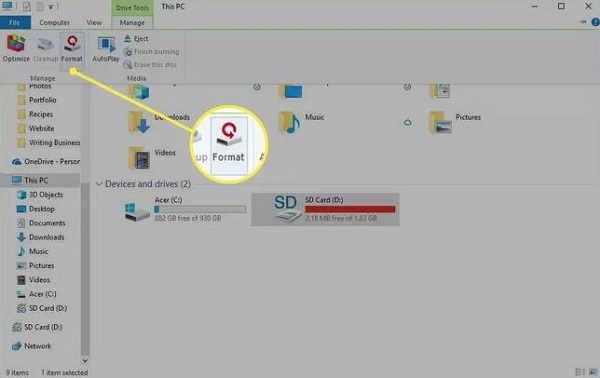
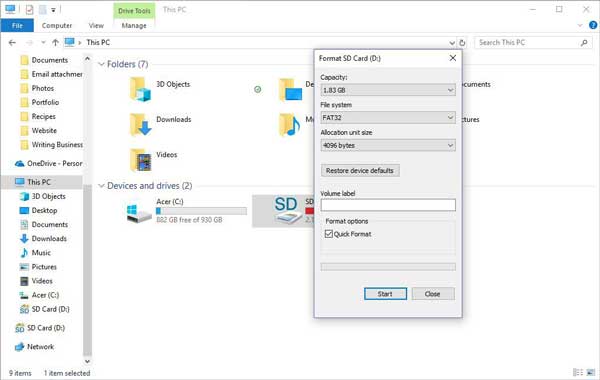
Nota: La formattazione rapida elimina i file dalla partizione e ricostruisce il file system, l'etichetta del volume e le dimensioni del cluster. Il formato completo cancella completamente i file dalla partizione, ricostruisce il file system, l'etichetta del volume e le dimensioni del cluster, oltre a scansionare l'intera partizione alla ricerca di settori logici danneggiati. La formattazione rapida è più veloce della formattazione completa.
Alcune persone hanno riferito di non poter cancellare le schede SD su Mac. Ciò è in parte dovuto al fatto che una parte dei file può essere protetta o crittografata. Fortunatamente, Aiseesoft Mac Cleaner può aiutarti a cancellare tutti i file indesiderati dalla memoria interna e dalla scheda SD.

161,522 Scarica
Aiseesoft Mac Cleaner - Il miglior pulitore di carte per Mac
Sicuro al 100%. Nessuna pubblicità.
Avvia Mac Cleaner dopo averlo installato sul tuo computer. Clicca il Depuratore per accedere alla finestra successiva e scegliere File grandi e vecchi per accedere all'interfaccia di scansione.

Clicca su Scannerizzare dopo aver installato la scheda SD nel tuo computer Mac. L'app inizierà a cercare i file nella tua memoria. Potrebbe volerci del tempo a seconda di quanti file ci sono sulla tua scheda.

Al termine della scansione, fare clic su Visualizza pulsante e ti verranno presentati tutti i file. Puoi sfogliare e cercare file sulla tua scheda SD. Controlla tutti i file indesiderati e fai clic su Pulizia pulsante in basso a destra. Attendi il completamento del processo e rimuovi la scheda SD.

Posso riutilizzare una scheda SD?
Una scheda SD può essere riutilizzata. Anche le schede SD di fascia bassa possono passare attraverso centinaia di cicli di scrittura e cancellazione. Le carte di fascia alta sono valutate per molte altre. Tuttavia, non manterrà nessuna delle cose che avevi su di essa.
Perché il mio computer non rileva una scheda SD?
Alcuni problemi possono impedire a un computer di rilevare le schede SD. Innanzitutto, è necessario controllare le impostazioni e assicurarsi che siano corrette. A volte, un cavo USB rotto può impedire a un computer di leggere la scheda SD.
Come ripristinare le impostazioni di fabbrica della scheda SD o Micro SD?
È possibile riportare una scheda SD allo stato di fabbrica formattandola. La guida sopra ha spiegato i passaggi per farlo su Windows o Mac.
Conclusione
Questa guida ha parlato di come cancellare una scheda SD su Windows 11/10/8/7 e Mac OS X. La funzione di formattazione integrata può soddisfare le tue esigenze ed eliminare rapidamente i file sulla scheda nella maggior parte dei casi. Se la tua scheda SD non può essere formattata, prova Aiseesoft Mac Cleaner. Può eliminare definitivamente i file indesiderati sulla tua scheda senza competenze tecniche. Più domande? Sentiti libero di lasciare un messaggio sotto questo post.

Blu-ray Player è un potente lettore in grado di riprodurre dischi Blu-ray, cartelle Blu-ray, dischi DVD / cartelle / file ISO, fungendo da comune lettore multimediale per qualsiasi file video HD / SD.
Sicuro al 100%. Nessuna pubblicità.
Sicuro al 100%. Nessuna pubblicità.